So ändern Sie den Standard -Alarmschall Standard in Windows 10 Standard Low Battery

- 3389
- 815
- Levke Harnapp
Benutzer von Windows 10 können ihren Alarmanfall mit einem „niedrigen Akku“ in ihrem Gerät anpassen.
Hier finden Sie einen Artikel, um den Alarmschall mit niedrigem Akku in Windows 10 anzupassen.
Passen Sie den Alarmschall von 'niedriger Akku' an
Befolgen Sie diese wenigen einfachen Schritte, um die Aktion zu aktivieren.
Schritt 1. Suchen Sie im Suchfeld nach "Bedienfeld" und klicken Sie auf das oberste Ergebnis, um es zu öffnen, um es zu öffnen.

Schritt 2. Klicken Sie nun auf 'Hardware und Klang ' Im Menü "Bedienfeld".
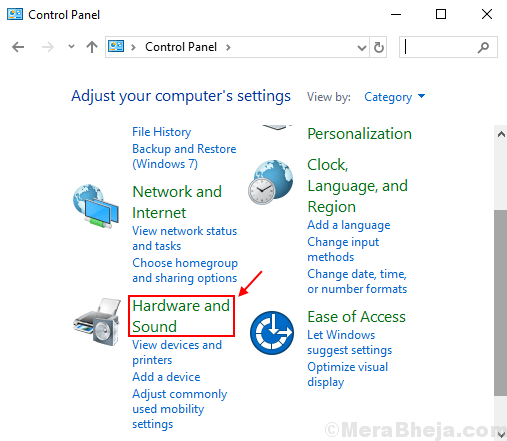
Schritt 3. Klicken Sie unter Sound -Menü auf das Menü "Systemtöne ändern".
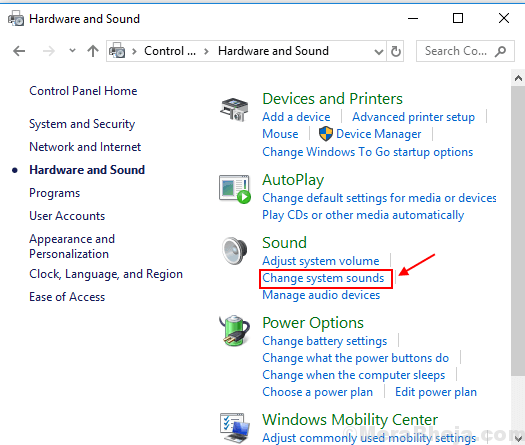
Schritt 4. Jetzt von der "Programmereignisse" Menü, scrollen Sie nach unten und wählen Sie "Niedriger Batteriealarm".
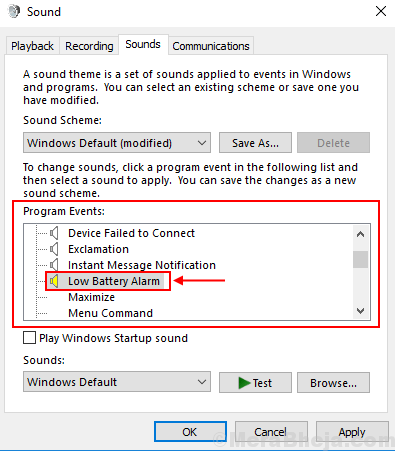
Schritt 5. Wählen Sie dann Ihren bevorzugten Sound aus dem aus 'Geräusche' Speisekarte.
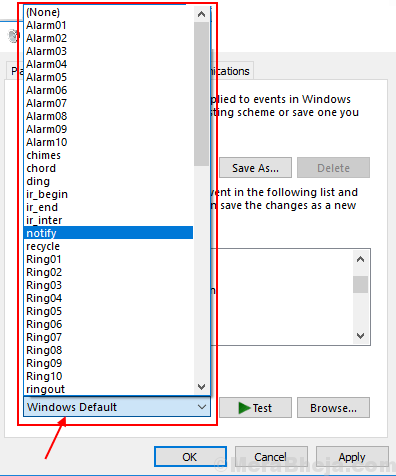
Schritt 6. Sie dürfen auch den Alarmsound bestätigen, den Sie anpassen möchten, indem Sie auf das klicken 'Prüfen' Schaltfläche unten und dann klicken Sie dann 'OK' Um Ihren Alarmgeräusch von "niedriger Batterie" zu finanzieren.
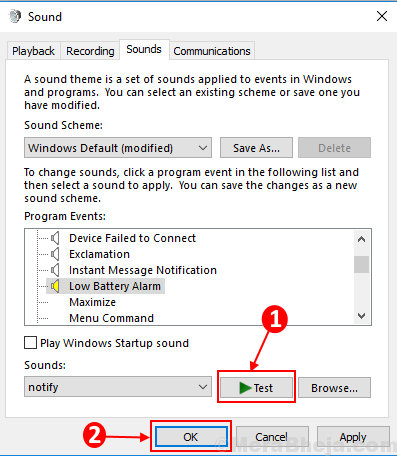
Sie können auch direkt nach "System -Sounds ändern" in das Suchfeld suchen und dem Artikel aus Schritt 4 folgen.
Wenn Sie also das nächste Mal keine Sorgen machen müssen, dass der niedrige Batteriealarm -Sound von Ihnen vermisst wird.
- « Fix 'Dieses Gerät kann nicht starten. (Code 10) 'Fehler in Schallgeräten unter Windows 10/11
- So deaktivieren Sie die Datei- und Druckerfreigabe in Windows 10 »

